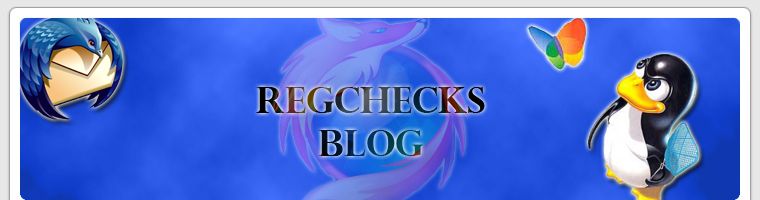am 19. Mai 2008, 18:20 im Topic 'Tutorials'
Nachdem wir das ServicePack 3 und unsere SATA-II Treiber in unser XP integriert haben, müssen wir eine bootfähige CD brennen. Einfach nur die Daten als CD brennen wird nicht funktionieren und nicht jeder hat eine Vollversion eines Iso-Programmes. Also was tun?
Wir handhaben es wie immer und erledigen es einfach von Hand. Ein kleines Programm + Script erstellt uns eine ISO die wir anschließend nur noch brennen brauchen.
Zuerst laden wir uns eines der beiden Pakete. Hierbei ist zu beachten das wir die richtige Version downloaden. Wer ein XP home besitzt läd das Home-Paket, wer eine professional Variante besitzt läd die pro. Die Pakete beinhalten das kleine Programm "CD-Image" sowie den passenden Bootsektor den wir benötigen sowie ein kleines Script das uns unser Image erstellt.
xp_home (7z, 40 KB) | xp_pro (7z, 40 KB)
Nach dem Download entpacken wir die *.7z Datei in ein beliebiges Verzeichnis. Nun betrachten wir die "auführen.cmd". Aktuell schaut diese so aus:
cdimage.exe -lWXHOEM_DE -h -n -bboot.bin -m C:\XPCD C:\WXPVOL.ISO
pause
bzw:
cdimage.exe -lWXPVOL_DE -h -n -bboot.bin -m C:\XPCD C:\WXPVOL.ISO
pause
Nun müssen wir die Pfade anpassen.
An Stelle von "C:\XPCD" geben wir den Pfad unserer XP-CD auf unserer Harddisk an und anstatt "C:\WXPVOL.ISO", können wir den Pfad und den Namen unseres Images angeben. "WXHOEM_DE" bzw "WXPVOL_DE" geben den Namen unserer CD an, dieser erscheint wenn wir unsere CD einlegen. natürlich kann dieser ebenfalls angepasst werden.
Beispielsweise könnte dieses Script nachher so aussehen:
cdimage.exe -lXPSP3_Pro_DE -h -n -bboot.bin -m C:\XPSP3 C:\XPSP3.ISO
pause
Sind wir fertig, speichern wir unser Script ab und führen es aus. Sind unsere Pfadangaben korrekt, wird sich Dos-Fenster öffnen und uns informieren was gerade getan wird. Wir lassen das Script einfach seine Arbeit machen.
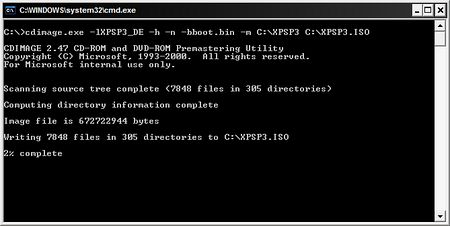
Ist das Script fertig, werden wir aufgefordert eine beliebige Taste zu drücken, alternative können wir auch einfach das Dos-Fenster schließen.
Nun müssten wir eine fertige *.iso Datei besitzen. (In meinem Beispiel "C:\XPSP3.ISO"). Dieses Image ist nun 100% bootfähig und lässt sich mit jedem beliebigen Brennprogramm, z.b. mit CDBurnerXP, brennen.
Wir handhaben es wie immer und erledigen es einfach von Hand. Ein kleines Programm + Script erstellt uns eine ISO die wir anschließend nur noch brennen brauchen.
Zuerst laden wir uns eines der beiden Pakete. Hierbei ist zu beachten das wir die richtige Version downloaden. Wer ein XP home besitzt läd das Home-Paket, wer eine professional Variante besitzt läd die pro. Die Pakete beinhalten das kleine Programm "CD-Image" sowie den passenden Bootsektor den wir benötigen sowie ein kleines Script das uns unser Image erstellt.
xp_home (7z, 40 KB) | xp_pro (7z, 40 KB)
Nach dem Download entpacken wir die *.7z Datei in ein beliebiges Verzeichnis. Nun betrachten wir die "auführen.cmd". Aktuell schaut diese so aus:
cdimage.exe -lWXHOEM_DE -h -n -bboot.bin -m C:\XPCD C:\WXPVOL.ISO
pause
bzw:
cdimage.exe -lWXPVOL_DE -h -n -bboot.bin -m C:\XPCD C:\WXPVOL.ISO
pause
Nun müssen wir die Pfade anpassen.
An Stelle von "C:\XPCD" geben wir den Pfad unserer XP-CD auf unserer Harddisk an und anstatt "C:\WXPVOL.ISO", können wir den Pfad und den Namen unseres Images angeben. "WXHOEM_DE" bzw "WXPVOL_DE" geben den Namen unserer CD an, dieser erscheint wenn wir unsere CD einlegen. natürlich kann dieser ebenfalls angepasst werden.
Beispielsweise könnte dieses Script nachher so aussehen:
cdimage.exe -lXPSP3_Pro_DE -h -n -bboot.bin -m C:\XPSP3 C:\XPSP3.ISO
pause
Sind wir fertig, speichern wir unser Script ab und führen es aus. Sind unsere Pfadangaben korrekt, wird sich Dos-Fenster öffnen und uns informieren was gerade getan wird. Wir lassen das Script einfach seine Arbeit machen.
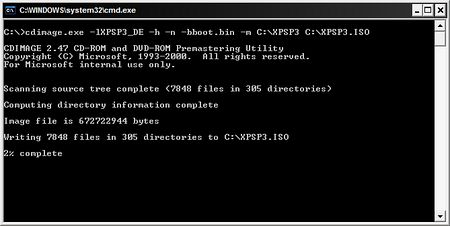
Ist das Script fertig, werden wir aufgefordert eine beliebige Taste zu drücken, alternative können wir auch einfach das Dos-Fenster schließen.
Nun müssten wir eine fertige *.iso Datei besitzen. (In meinem Beispiel "C:\XPSP3.ISO"). Dieses Image ist nun 100% bootfähig und lässt sich mit jedem beliebigen Brennprogramm, z.b. mit CDBurnerXP, brennen.
______________________________________________________________________
0 Kommentare | Kommentar schreiben
0 Kommentare | Kommentar schreiben